
Bu yazılım, sürücülerinizi çalışır durumda tutar, böylece sizi yaygın bilgisayar hatalarından ve donanım arızalarından korur. Tüm sürücülerinizi şimdi 3 kolay adımda kontrol edin:
- DriverFix'i indirin (doğrulanmış indirme dosyası).
- Tıklayın Taramayı Başlat tüm sorunlu sürücüleri bulmak için.
- Tıklayın Sürücüleri güncelle yeni sürümleri almak ve sistem arızalarını önlemek için.
- DriverFix tarafından indirildi 0 okuyucular bu ay
Windows 7 ulaştı ömrünün sonu, ve güvenlik endişeleri nedeniyle herkesin hemen Windows 10'a yükseltmesi isteniyor.
Sorun şu ki, büyük şirketlerdeki BT yöneticilerinin durumunda olduğu gibi, yükseltilmesi gereken birden fazla PC'niz olduğunda bunun kolay olmamasıdır. Bu nedenle SCCM (Sistem merkezi konfigürasyon yöneticisi) gibi yazılım çözümlerinin kullanılması tavsiye edilir.
Uzaktan kumandayı içerdiğinden, kullanıcıların çok sayıda Windows tabanlı bilgisayarı yönetmesine olanak tanır. özellikler, yama yönetimi, işletim sistemi dağıtımı, ağ koruması ve diğer çeşitli Hizmetler.
Eldeki durumda, SCCM, birden fazla Windows 7 PC'yi tek tek Windows 10'a yükseltmek için kullanılabilir.
SCCM ile Windows 7'den Windows 10'a nasıl yükseltirim?
İlk adım, aşağıdaki adımları izleyerek yapabileceğiniz SCCVM dizisini kurmaktır:
1. SCCM sırasını ayarlayın
- Başlat SCCM Konsolu
- git Yazılım Kitaplığı
- Seç İşletim sistemleri
- Seç Görev Sıraları
- Sağ tık Görev Sıraları
- Seç Yükseltme paketinden bir işletim sistemini yükseltme
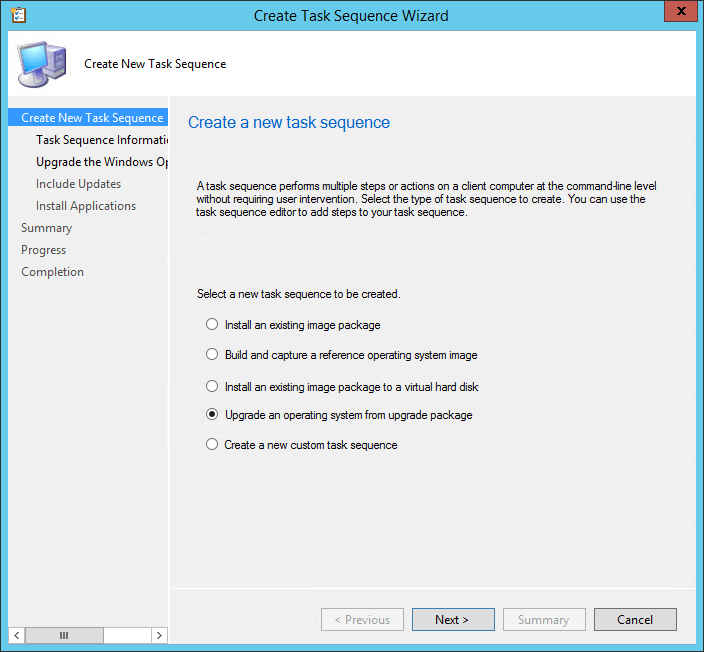
- şuraya git Görev Sırası Bilgileri sekme
- Gir Görev Sırası Adı ve Açıklama
- şuraya git Windows İşletim Sistemini Yükselt sekme
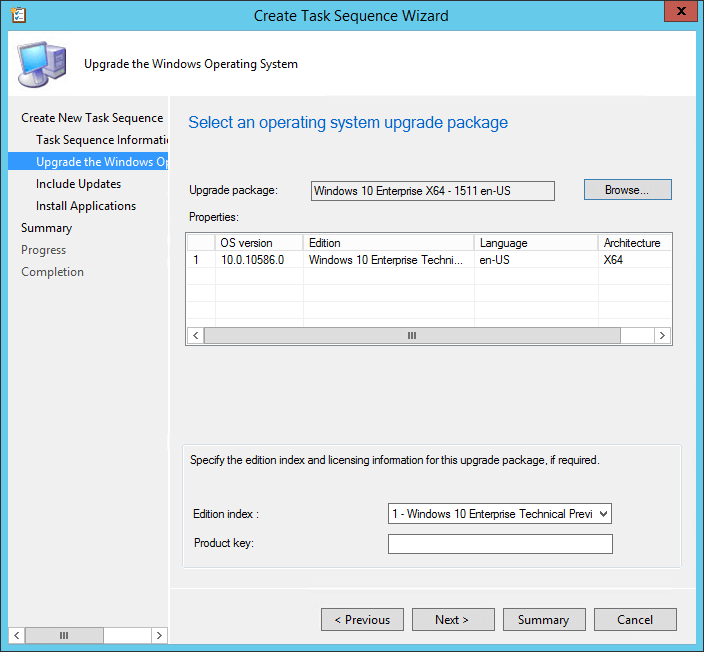
- Kullan Araştır yükseltme paketinizi seçmek için düğme
- şuraya git Güncellemeleri Dahil Et sekme
- Aşağıdakilerden birini seçin Yazılım güncellemesi görevler:
-
Tüm Yazılım Güncellemeleri
- Bu, belirlenen bir son tarih olup olmadığına bakılmaksızın güncellemeleri yükleyecektir.
-
Zorunlu Yazılım Güncellemeleri
- Bu, yalnızca zamanlanmış bir son tarihi olan dağıtımlardan güncellemeleri yükleyecektir.
-
Herhangi bir yazılım güncellemesi yüklemeyin
- Bu, Görev Sırası sırasında herhangi bir yazılım güncellemesi yüklemeyecektir.
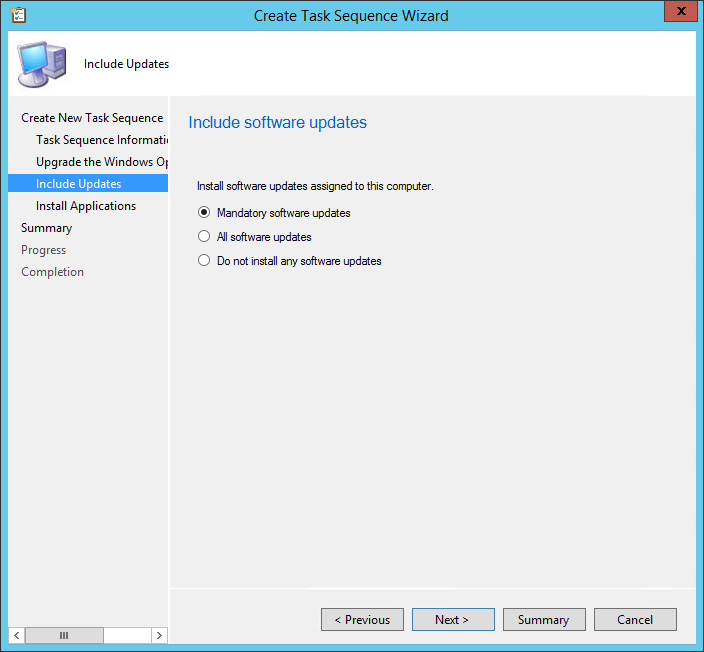
- Bu, Görev Sırası sırasında herhangi bir yazılım güncellemesi yüklemeyecektir.
-
Tüm Yazılım Güncellemeleri
- şuraya git Uygulamaları Yükle sekme
- Yükseltme işleminize eklemek istediğiniz herhangi bir uygulamayı seçin
- şuraya git Özet sekme
- Seçimlerinizi gözden geçirin ve tıklayın Sonraki
- İçinde tamamlama sekmesi, tıklayın Kapat
2. SCCM sırasını dağıtın
- git Yazılım Kitaplığı
- Seç İşletim sistemleri
- Seç Görev Sıraları
- Sağ tık Görev Sıraları ve sonra seçinDağıtmak
- İçinde Genel bölmesi, bir koleksiyon seçin
- İçinde Dağıtım Ayarları sekmesini seçin Dağıtımın amacı:
-
Mevcut
- Bu, kullanıcıdan istenen zamanda yüklemesini isteyecektir.
-
gereklidir
- Bu, son teslim tarihinde dağıtımı zorlayacaktır (bkz. Zamanlama)
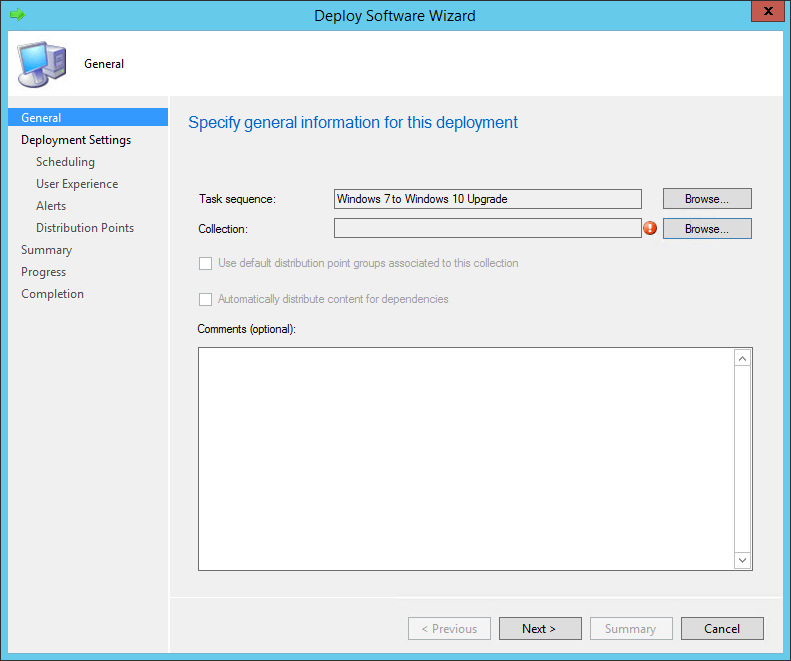
- Bu, son teslim tarihinde dağıtımı zorlayacaktır (bkz. Zamanlama)
-
Mevcut
- İçinde zamanlama sekmesinde tarih ve saati girin
- İçinde Kullanıcı deneyimi bölmesi, size daha uygun olan seçenekleri seçin
- Kontrol Eşik aşağıdakinden daha yüksek olduğunda bir dağıtım uyarısı oluşturun içindeki onay kutusu uyarılar bir hata uyarısı oluşturmak istiyorsanız sekmesi
- İçinde dağıtım bölmesi, seçin dağıtım seçenekler
3. Yükseltme işlemine başlayın
- Windows 7 PC'de oturum açın
- Aç Yapılandırma Yöneticisi Simgesi
- şuraya git Hareketler sekme
- Seç Makine Politikası Alma ve Değerlendirme Döngüsü
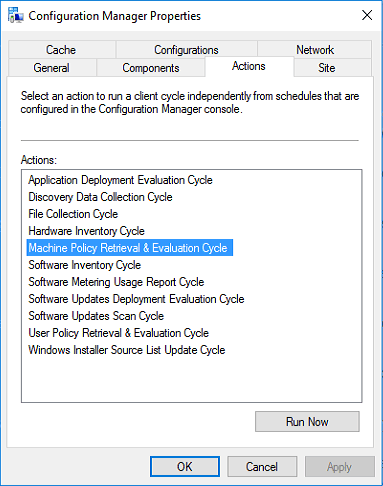
- Yeniyi aç Yazılım Merkezi itibaren Windows 7 Başlat Menüsü
- Burada daha önce oluşturduğunuz SCCM dizisini göreceksiniz.
- Tıklayın ve seçin Yüklemek
- Bir uyarı çıkması durumunda, onu dikkate almayın ve seçin. İşletim Sistemini Yükle
- Yükseltmenin ortaya çıkmasına izin verin
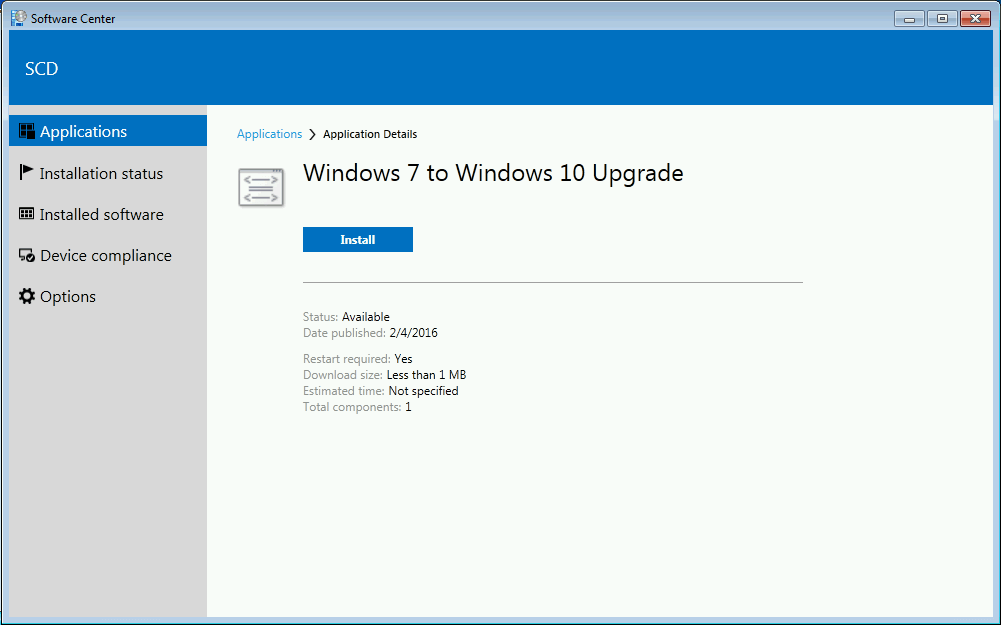
Bu adımları izleyerek, bir SCCM dizisi kullanarak bir Windows 7 PC'yi Windows 10'a verimli bir şekilde yükseltebilmelisiniz.
Bunun Windows 7 bilgisayarları yükseltmek için etkili bir yöntem olduğunu düşünüyor musunuz? Aşağıdaki yorum bölümünde bize bildirin.
İLGİLİ MAKALELER KONTROL EDERİZ:
- Etki alanına katılmış bir bilgisayar nasıl Windows 7'den 10'a yükseltilir
- Bootcamp'ta Windows 7'yi Windows 10'a yükseltin
- Parallels'te Windows 7'yi Windows 10'a yükseltme


![SCCM'de Bir Uygulama Nasıl Dağıtılır [Adım Adım Kılavuz]](/f/c90e63cf9ae525a17cbef010dcd7f0b7.png?width=300&height=460)